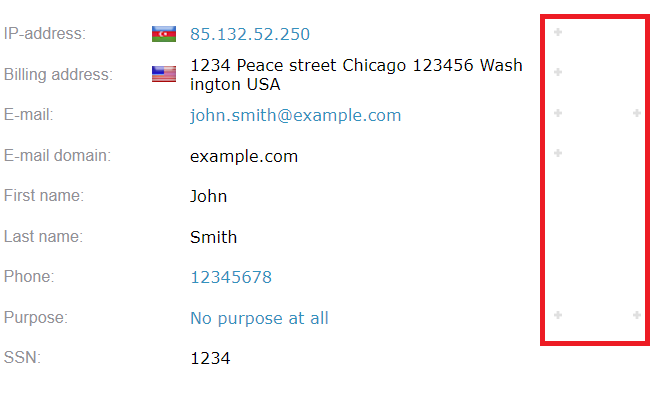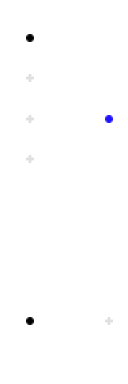5.3. Черные, белые и списки лояльности (BWL)
Введение
Чтобы выбрать записи из списка, укажите проект для соответствующих списков из раскрывающегося меню.
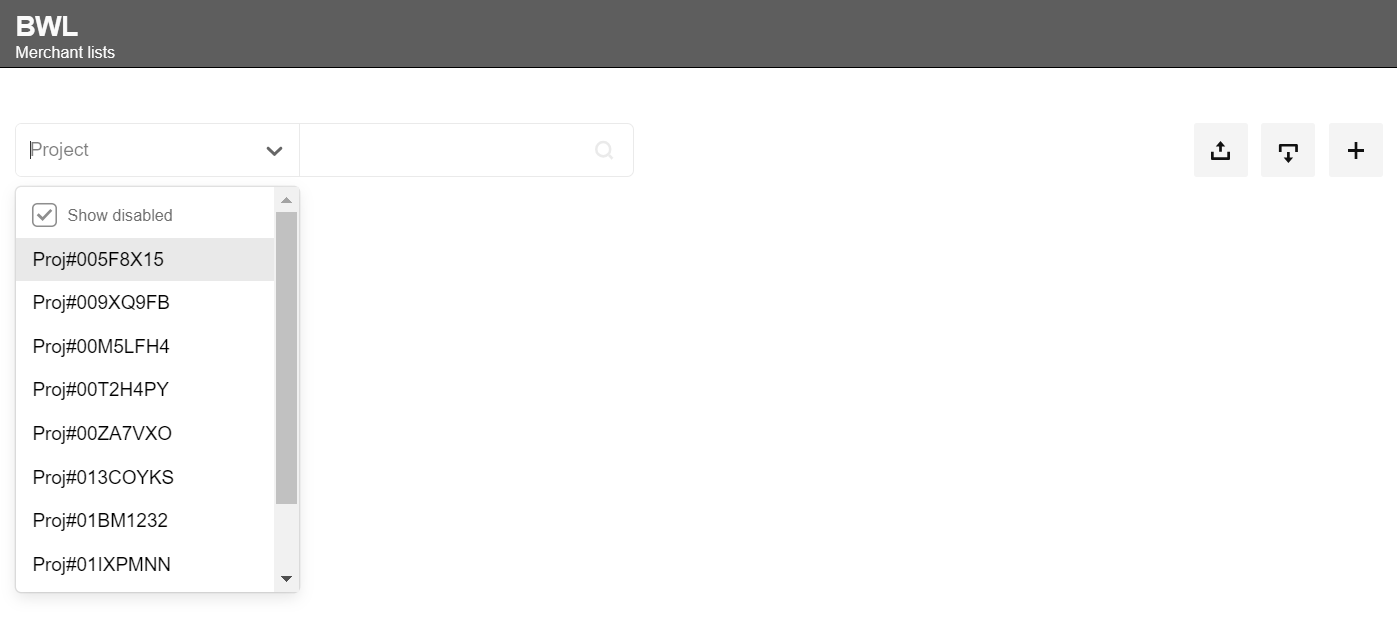
Можно отобразить любую конкретную категорию из определенного списка, щелкнув по ней в списке категорий справа.
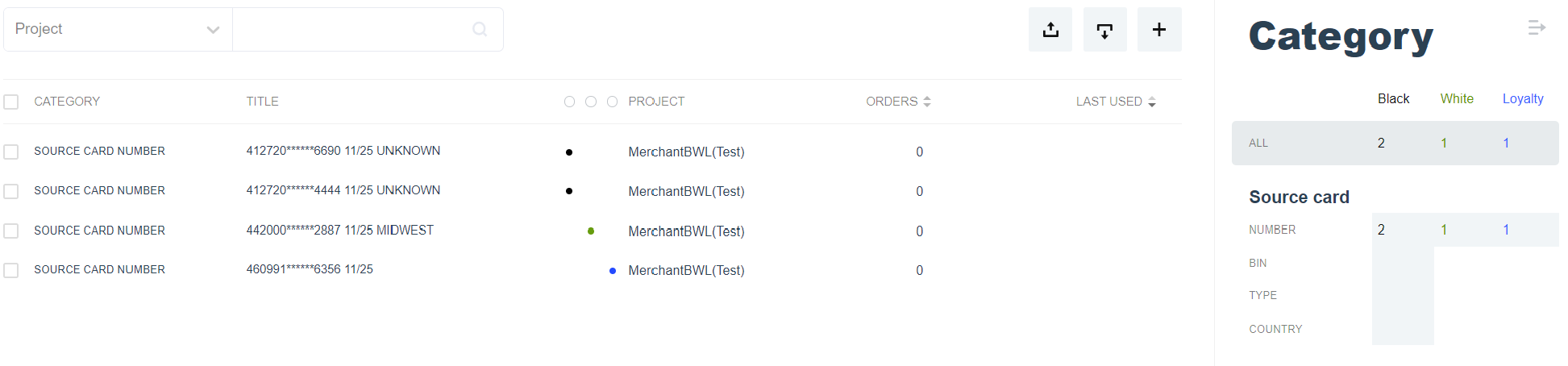
Note
Если необходимо выполнить миграцию со старой учётной записи Торговца на новую, попросите менеджера службы поддержки ConnPay перенести существующие записи BWL.
Чёрные списки
атрибут в чёрном списке;
атрибут не в чёрном списке;
атрибут в чёрном списке ConnPay.
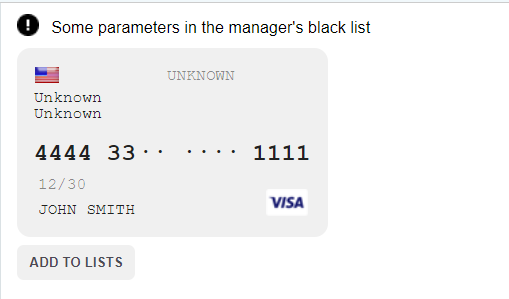
Белые списки
Note
Если атрибут обнаружен в каком-либо белом списке, то проверки сторонних систем контроля мошенничества также исключаются.
Списки лояльности
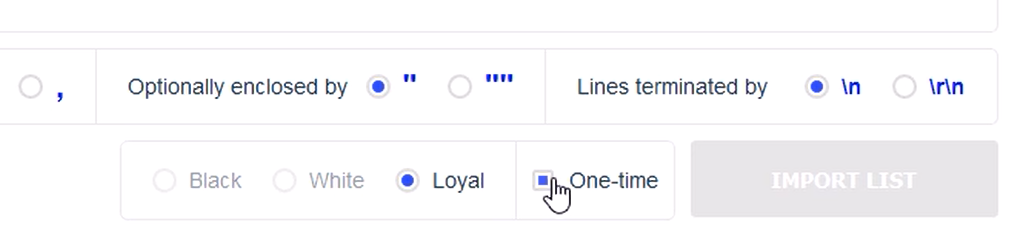
Добавление новых элементов в BWL
Чтобы добавить новые элементы, нажмите на кнопку  . Тип добавленных критериев будет определен автоматически. Неоднозначный тип критерия можно изменить вручную как показано ниже. Также можно использовать кнопку
. Тип добавленных критериев будет определен автоматически. Неоднозначный тип критерия можно изменить вручную как показано ниже. Также можно использовать кнопку  для переключения между картой Отправителя и картой Получателя.
для переключения между картой Отправителя и картой Получателя.
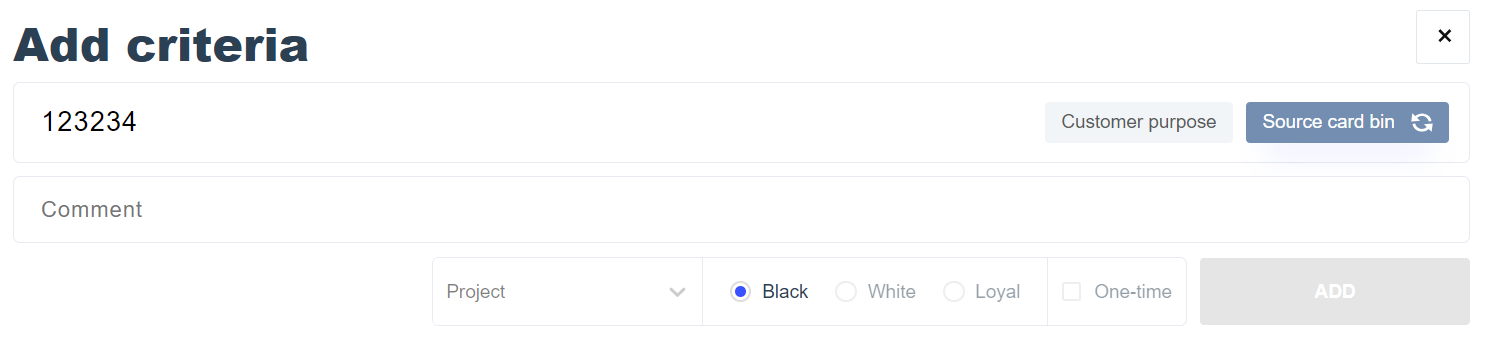
Загрузка списков
 .
.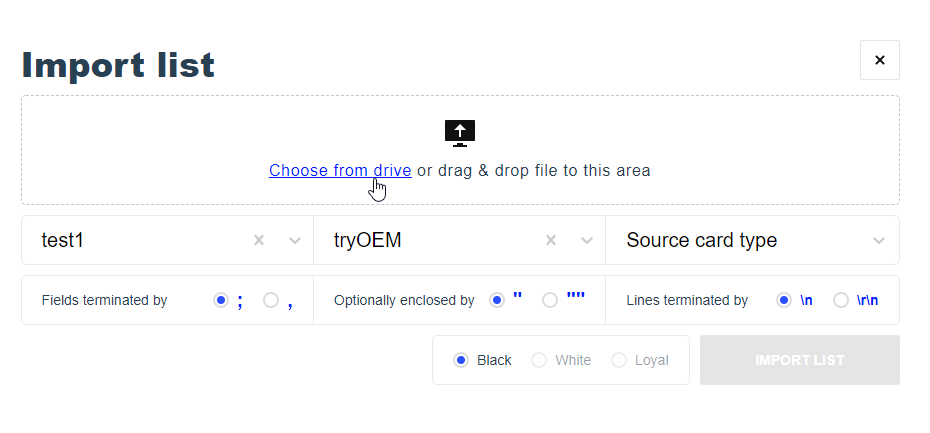
Note
В случае разрыва соединения или других технических проблем в процессе загрузки обратитесь в службу технической поддержки.
Выгрузка в файл
 функцию выгрузки в файл.
функцию выгрузки в файл.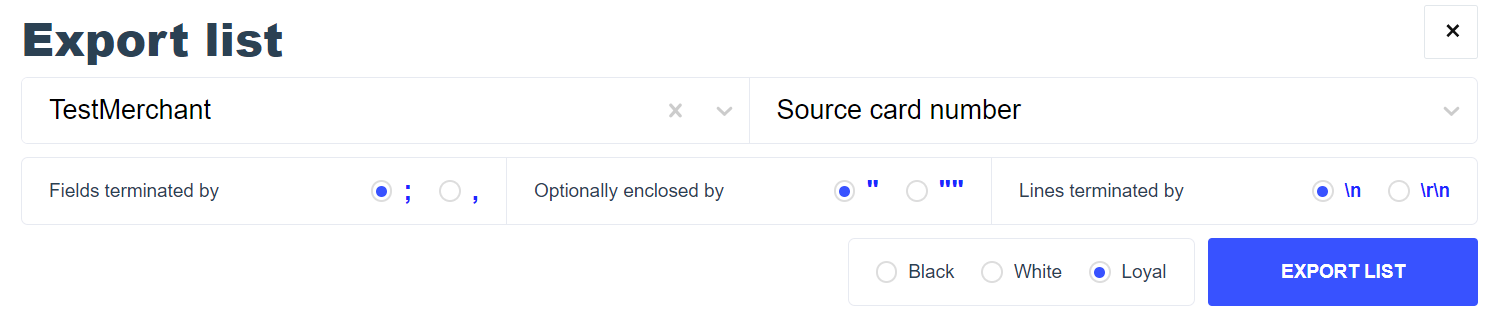
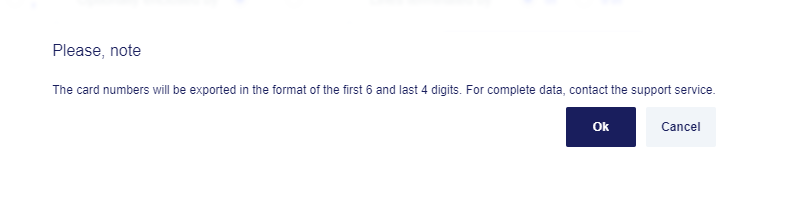
Доступные списки для каждой роли
| Merchant | ||||
|---|---|---|---|---|
| by Project | ||||
| Black | White | Loyal | ||
| Source Card | Number | |||
| 6+4 | ||||
| BIN | ||||
| Country | ||||
| Type | ||||
| Destination Card | Number | |||
| 6+4 | ||||
| Bin | ||||
| Country | ||||
| Type | ||||
| Country | Billing | |||
| IP-Address | ||||
| Customer | Purpose | |||
| IP-Address | ||||
| DNA | ||||
| Other | E-mail domain | |||
| E-mail + Source Card last 4 | ||||
| E-mail + Source Card number | ||||
| E-mail + Source Card 6+4 | ||||
| Customer Phone + Source Card number | ||||
| Purpose + Source Card number | ||||
| DNA + Source Card number | ||||
Комментарии

Подробности заказа: настройка списков BWL
Нажмите ДОБАВИТЬ В СПИСОК и выберите один из показанных списков:
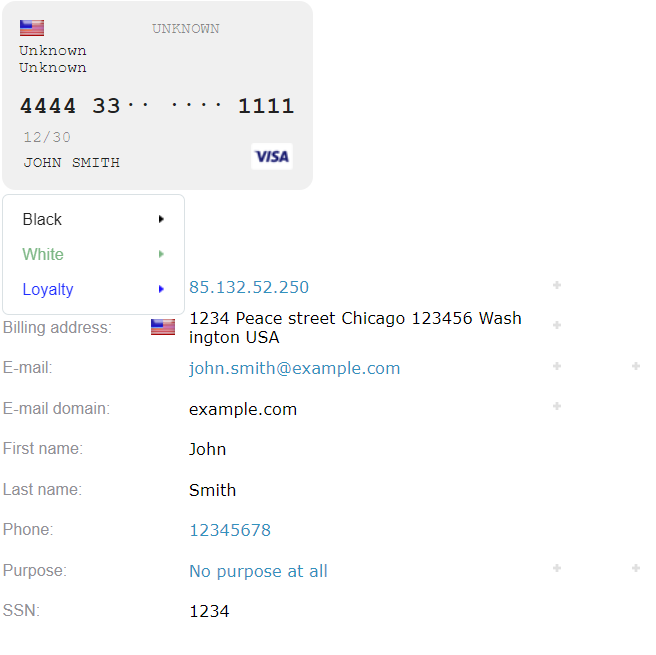
После выбора любого списка выберите критерий, по которому будет занесена в список:
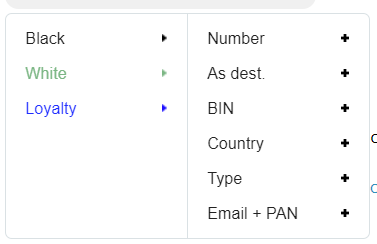
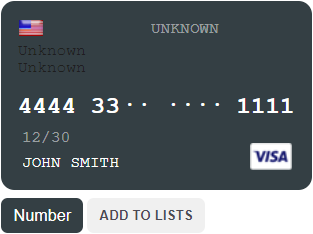
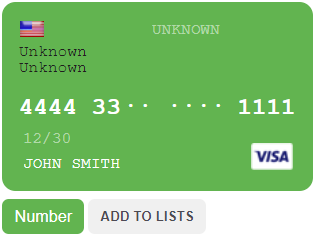
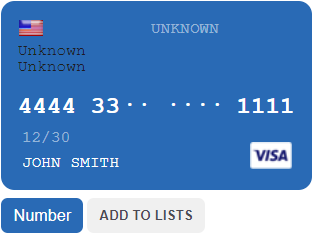
Одновременно можно выбрать несколько критериев:
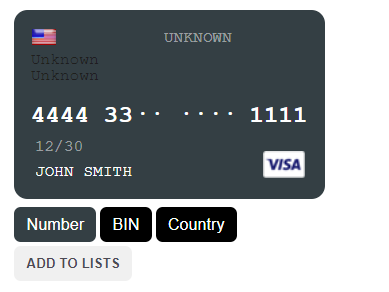
Дополнительные критерии можно добавить через раздел, как показано ниже: